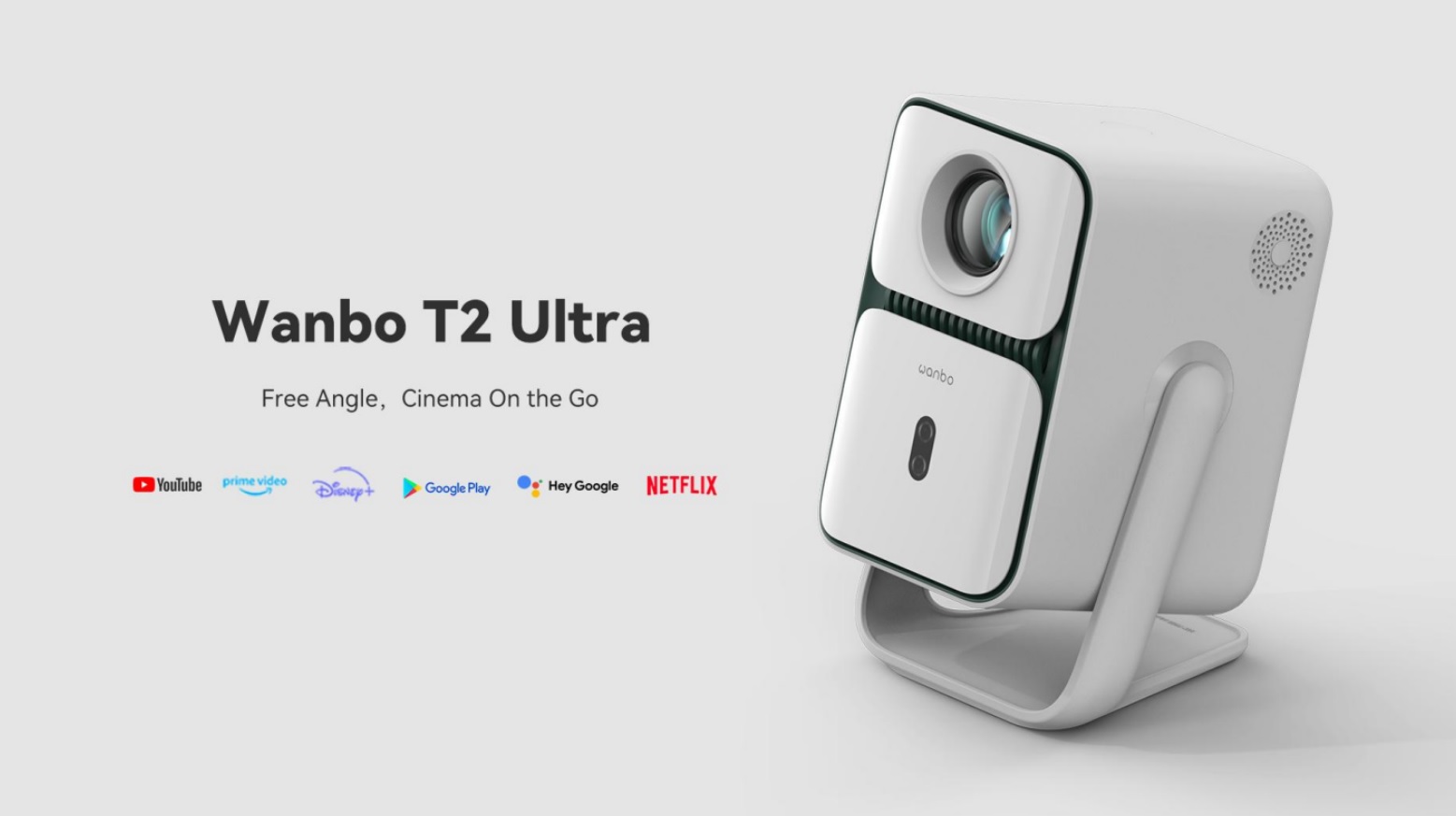Di era digital ini, menampilkan layar ponsel ke proyektor menjadi kegiatan yang sangat umum, baik untuk presentasi di kantor, menonton film bersama keluarga, maupun berbagi foto saat berkumpul. Apalagi dengan kemudahan teknologi wireless yang semakin berkembang, menyambungkan HP ke proyektor tanpa kabel kini jadi solusi favorit. Salah satu cara yang praktis dan efisien adalah menggunakan perangkat Anycast. Artikel ini akan menjelaskan secara lengkap dan mudah dipahami langkah-langkah menyambungkan HP Vivo ke proyektor menggunakan Anycast agar pengalaman menonton atau presentasi Anda semakin lancar.
Apa Itu Anycast dan Kenapa Pilih Metode Ini?
Anycast adalah perangkat penerima sinyal wireless yang berfungsi sebagai penghubung antara ponsel dan proyektor. Dengan perangkat ini, Anda tidak perlu repot dengan kabel-kabel yang berantakan, cukup sambungkan perangkat Anycast ke proyektor via HDMI, lalu koneksikan HP Vivo Anda secara wireless. Keuntungan utama dari penggunaan Anycast adalah kemudahan setup, kompatibilitas luas, dan mampu bekerja di berbagai perangkat sekaligus.
Persiapan yang Dibutuhkan
Sebelum mulai, pastikan Anda sudah menyiapkan:
- HP Vivo dengan fitur screen mirroring atau casting
- Proyektor dengan port HDMI
- Perangkat Anycast (pastikan sudah punya dan dalam kondisi baik)
- Kabel HDMI (biasanya sudah termasuk saat pembelian Anycast)
- Koneksi Wi-Fi yang stabil dan kuat di area sekitar
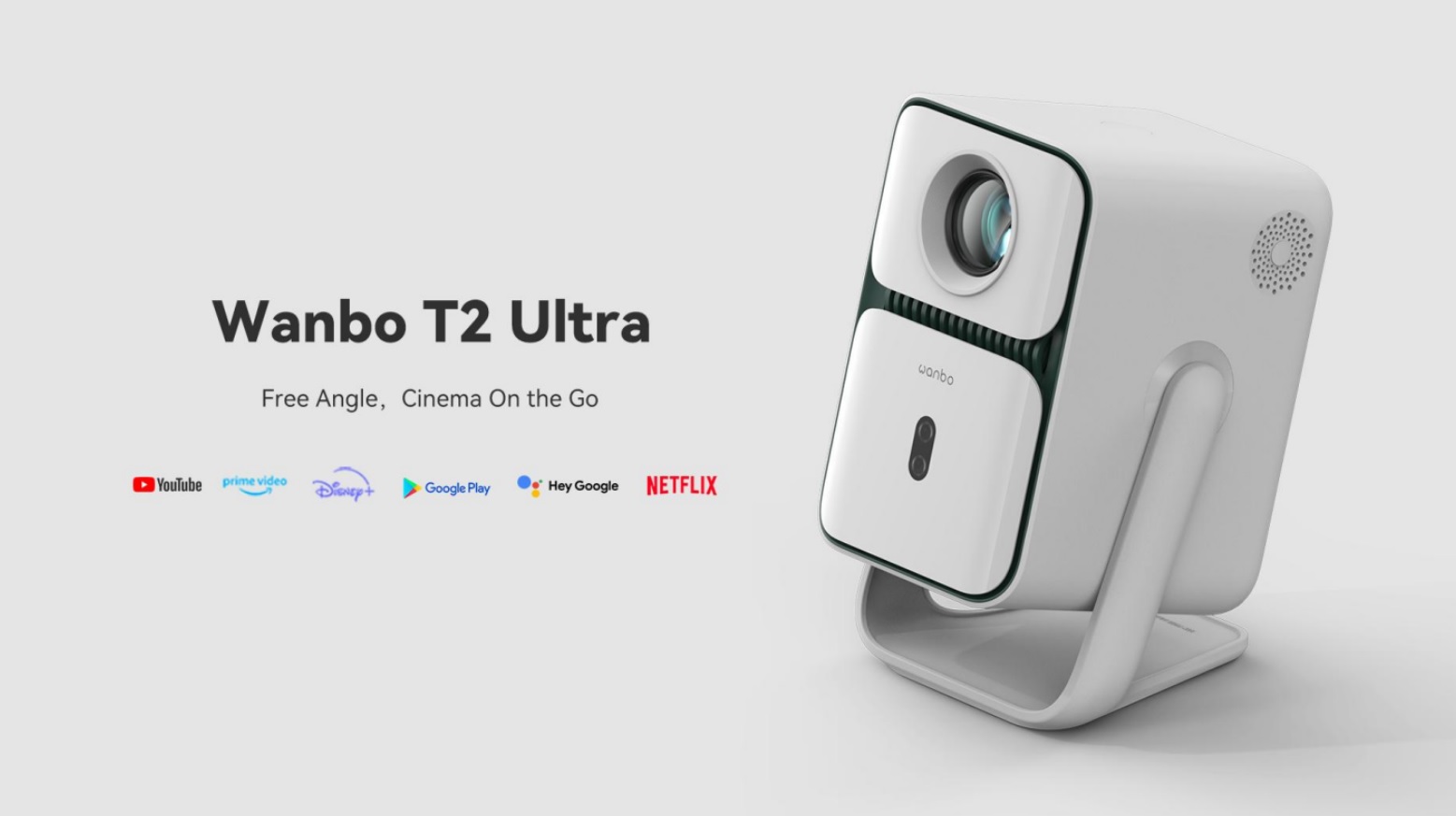
Cara Menyambungkan HP Vivo ke Proyektor
Berikut panduan step-by-step yang simpel dan bisa diikuti siapa saja:
-
Hubungkan Anycast ke Proyektor
Colokkan perangkat Anycast ke port HDMI di proyektor. Setelah Terpasang, aktifkan proyektor dan pilih sumber input HDMI (biasanya otomatis terdeteksi). Jika belum muncul, pilih sumber HDMI secara manual di menu proyektor.
-
Nyalakan Fitur Wireless di Anycast
Setelah tersambung, perangkat Anycast akan menyiarkan jaringan Wi-Fi sendiri. Biasanya, ada indikator LED yang menunjukkan bahwa device siap digunakan. Di layar proyektor, Anda akan melihat tampilan seperti pengaturan awal dari Anycast atau instruksi untuk koneksi.
-
Connect HP Vivo ke Jaringan Anycast
Buka pengaturan Wi-Fi di HP Vivo Anda. Cari nama jaringan Wi-Fi yang dipancarkan oleh Anycast. Jika sudah muncul, langsung klik dan sambungkan. Tidak perlu memasukkan password jika memang jaringan tersebut terbuka, namun beberapa perangkat mungkin mengatur password secara otomatis, jadi pastikan mengikuti petunjuk di layar proyektor.
-
Aktifkan Screen Mirroring atau Cast
Setelah terhubung ke jaringan Anycast, aktifkan fitur Screen Mirroring atau Cast di HP Vivo Anda. Biasanya bisa diakses melalui menu Pengaturan > Koneksi > Screen Mirroring, atau melalui shortcut di menu quick settings.
-
Pilih Perangkat Anycast
Akan muncul daftar perangkat yang tersedia. Pilih perangkat Anycast yang terlihat di daftar tersebut. Biasanya tampil dengan nama yang sama atau sesuai dengan model perangkat.
-
Tunggu Hingga Tampil di Proyektor
Beberapa saat, layar HP Vivo akan secara otomatis muncul di proyektor melalui Anycast. Jika sudah muncul, Anda bisa mulai memutar video, menampilkan slide presentasi, atau sekadar menampilkan foto-foto favorit.
Tips Tambahan Agar Sambungan Lebih Stabil dan Jelas
- Pastikan perangkat HP dan Anycast terhubung ke jaringan Wi-Fi yang sama untuk mengurangi lag.
- Tempatkan perangkat secara dekat agar sinyal lebih kuat dan stabil.
- Gunakan perangkat Anycast yang kompatibel dan berkualitas agar pengalaman menampilkan layar lebih lancar.
- Jika tampilan terputus, coba ulangi proses koneksi dari awal, atau restart perangkat.
Menyambungkan HP Vivo ke proyektor dengan Anycast adalah solusi hemat dan praktis untuk berbagai keperluan, baik kantor maupun di rumah. Dengan mengikuti langkah-langkah yang sudah dijelaskan, Anda tidak perlu lagi repot dengan kabel panjang dan suasana menjadi lebih rapi. Teknologi wireless ini benar-benar membantu meningkatkan kenyamanan saat berbagi konten secara cepat dan efisien. Semua keterangan yang ada pada artikel ini hanyalah sebatas informasi atau panduan umum yang diharapkan dapat membantu.
Jika Proyektor atau TV yang Anda gunakan sering mengalami masalah, mungkin sudah saatnya diganti dengan yang baru. Kami merekomendasikan Proyektor Wanbo dengan tipe T2 Ultra yang bisa digunakan untuk kegiatan bekerja seperti untuk presentasi dan juga media hiburan untuk menonton TV. Proyektor Wanbo T2 Ultra merupakan proyektor yang dapat menampilkan layar dari laptop atau layar smartphone agar bisa dilihat oleh banyak audience dan juga bisa digunakan sebagai TV yang bisa dibawa kemana saja.
Wanbo Proyektor dengan tipe T2 Ultra sudah tersertifikasi dengan Android TV 11 sehingga bisa langsung menonton tv tanpa alat tambahan apapun dan juga bisa download berbagai aplikasi melalui Google Play Store layaknya Smartphone Android. Layar dari Wanbo Proyektor T2 Ultra juga bisa disesuaikan / atur lebarnya hingga maksimal sampai 180 inchi. Selain dapat digunakan untuk menonton TV, YouTube atau Streaming Film, Wanbo Proyektor T2 Ultra juga bisa digunakan untuk berbagai macam aktifitas hiburan seperti bermain game, karaoke maupun dijadikan bluetooth speaker. Dengan ukurannya yang kecil dan bobotnya yang ringan Wanbo T2 Ultra mudah disimpan dan dibawa kemanapun.
Kelebihan Proyektor Wanbo T2 Ultra
Dengan resolusi Full HD 1920x1080p dan kecerahan hingga 500 ANSI lumens, proyektor ini mampu menampilkan gambar yang jernih dan tajam bahkan dalam pencahayaan yang kurang ideal. Proyektor ini mampu menampilkan ukuran gambar maksimum 180 inci (max. rekomendasi 130 inch), sehingga menghemat puluhan juta dibanding beli Large TV. Didukung dengan rasio kontras 2500:1 sehingga setiap adegan film tampil dengan gradasi warna yang kaya dan detail bayangan yang dalam. Sumber cahaya pada proyektor ini tahan lama yang mampu bersinar terang hingga 20,000 jam.
Proyektor Wanbo T2 Ultra dibekali juga dengan teknologi ASA 3.0 yang dapat menyesuaikan warna gambar secara otomatis untuk menghasilkan tampilan yang lebih akurat dan sesuai dengan kondisi pencahayaan ruangan. Ini memastikan bahwa gambar yang diproyeksikan selalu tajam dan jelas serta tidak terdistorsi, tanpa perlu melakukan penyesuaian manual.
Auto Keystone Correction dan fokus otomatis memberikan kemudahan dalam penyesuaian gambar, sementara proyeksi hingga 120 inci memungkinkan Anda menciptakan pengalaman sinema yang sesungguhnya di rumah.
Ditenagai oleh sistem operasi Android TV 11 sehingga memberikan kemudahan akses ke berbagai aplikasi streaming populer seperti Netflix, YouTube, dan Disney+ dan ribuan aplikasi lainnya melalui Google Play Store. Sehingga bisa langsung dipakai untuk nonton dengan begitu proyektor dinyalakan.
Wanbo T2 Ultra merupakan seri pertama yang sudah memiliki bracket / gimbal bawaan sehingga sangat bisa untuk ditembak pada bagiab langit2, tanpa perlu tripod lagi. Fitur ini merupakan salah satu fitur unggulan dari Wanbo T2 Ultra dengan kemampuan proyeksi rotasi 120°, dapat disesuaikan secara horizontal 360°, dapat diletakkan di meja samping tempat tidur yang memungkinkan pengguna dengan mudah mengatur sudut proyeksi, baik di dinding maupun di langit-langit, memberikan fleksibilitas maksimum dalam penempatan proyektor.
Fitur-fitur lainnya pada proyektor ini yaitu terdapat fitur fokus otomatis, koreksi keystone, dan penyelarasan layar, memastikan gambar selalu sempurna tanpa perlu pengaturan manual yang rumit.
Wanbo T2 Ultra dilengkapi port HDMI, USB, dan dukungan WiFi dual-band 2.4G/5G serta Bluetooth 5.0, memudahkan Anda menghubungkan berbagai perangkat mulai dari konsol game hingga speaker eksternal. Fitur screen mirroring nirkabel memungkinkan Anda memproyeksikan layar smartphone dengan instant.
Memiliki speaker built-in berkualitas tinggi, Anda bisa menikmati suara jernih tanpa perlu memasang sistem audio tambahan. Speaker built-in 5W menggunakan teknologi Dolby Audio menghadirkan suara yang jernih dan bertenaga dengan desain diafragma bass ganda, menghadirkan bass dan suara surround yang kuat (Bass 40Hz Diperdalam), serta dilengkapi juga dengan opsi koneksi ke sistem audio eksternal.
Untuk melihat review lebih lengkap mengenai berbagai macam fitur atau kelebihan yang dimiliki oleh Proyektor Wanbo T2 Ultra, Anda dapat menyimak beberapa penjelasan yang disampaikan oleh para YouTuber pada video di atas..!!
Melalui kami PT. Invens Sukses Indonesia produk Wanbo dapat hadir di Indonesia, kami merupakan perusahaan ritel online yang bergerak sebagai distributor resmi beberapa produk elektronik yang merupakan merek terkemuka, seperti 70mai – Dashcam, Perysmith – Vacuum Cleaner dan Wanbo – Proyektor. Kami berkomitmen untuk menyediakan produk elektronik secara langsung dari merek-merek terkemuka untuk memastikan bahwa semua produk yang kami miliki adalah produk 100% original dan bergaransi 1 tahun, sehingga dapat terus menjaga kepuasan serta kepercayaan dari seluruh pelanggan. Semua produk dapat dibeli secara online melalui marketplace seperti Tokopedia, Shopee dan Lazada, untuk informasi dan pemesanan silahkan hubungi Customer Service kami via WhatsApp yang tersedia di pojok kanan bawah. Jika Anda mengakses website ini menggunakan laptop atau komputer, silahkan arahkan ‘mouse pointer’ pada tombol whatsapp hijau dan tunggu hingga ± 3 detik lalu scan barcode untuk terhubung dengan customer service kami.
Kontak Wanbo Official Indonesia
Customer Service
Customer Service melayanai pembelian / order Wanbo Proyektor. WhtasApp : 081928828810
Service Center
Service Center melayani perbaikan. WhatsApp : 081289016611
Link Pembelian
Link pembelian produk Wanbo Official, Copy & Visit Link : https://linktr.ee/officialwanbo.id
PT. Invens Sukses Indonesia
Head Office oprasional marketing dan creative : Jl. Pluit Sakti Penjaringan, Jakarta Utara.
Lokasi Service Center Jakarta :
Jl. Mangga Dua Square No.3500, RT.12/RW.6, Pademangan Bar., Kec. Pademangan, Jkt Utara, Daerah Khusus Ibukota Jakarta 14430
Google Maps ‘Service Center’
Kami hanya melayani pertanyaan mengenai produk yang kami jual seperti Proyektor dari Wanbo, Dashcam Mobil dari 70mai dan Vacuum Cleaner dari Perysmith dan tidak melayani pertanyaan hal teknis mengenai masalah TV dan hal lain yang tidak berkaitan dengan produk yang dijual.
Baca juga artikel terkait lainnya : Cara menyambungkan hp ke proyektor T2 Mini
2,394